
Mục lục:
- Tác giả John Day [email protected].
- Public 2024-01-30 13:36.
- Sửa đổi lần cuối 2025-01-23 15:15.

Sử dụng lại chiếc iPod mini cũ hoặc hỏng đó theo cách tươi mới, ngọt ngào và hơi bạc hà. Bạn thậm chí có thể có cùng một trường hợp màu sắc!
Bước 1: Tiếp thu và Ý tưởng

Có thể bạn đã ngồi trên chiếc iPod yêu thích của mình và làm vỡ màn hình. Có thể chiếc vỏ đã bị trầy xước và vỡ nát khi bạn ngồi trên ghế vào lúc 3 giờ sáng cuối tuần trước. Dù thế nào đi nữa, bạn đang sử dụng một cỗ máy giai điệu ngọt ngào, nhưng vẫn có một thiết bị lưu trữ dữ liệu tuyệt vời.
Tôi mua chiếc iPod mini này từ một người bạn. Màn hình bị vỡ và các nút không còn hoạt động bình thường. Anh ấy thực sự đã tự mình tháo hầu hết vỏ, do đó tài liệu hình ảnh thiếu trong bộ phận đó. Biết về khả năng lưu trữ tập tin của iPod, lựa chọn hiển nhiên là tạo một ổ cứng di động siêu ngọt 4 gigabyte.
Bước 2: Xử lý phần mềm

Khi cắm bất kỳ iPod nào vào máy tính của bạn, iTunes sẽ tự động mở. Theo tôi, Apple thích iPod cập nhật thông qua iTunes, chủ yếu là để làm cho mọi thứ đơn giản hơn cho người dùng, nhưng trong trường hợp này, chúng ta cần xem xét khả năng lưu trữ của nó. Do căn phòng hiện tại vô tổ chức của tôi, các bước tiếp theo sẽ được trình diễn với iPod thế hệ thứ ba, không phải iPod mini đã đề cập trước đó.
Bước 3: Bật sử dụng đĩa

Trong bước trước, hộp kiểm "Cho phép sử dụng đĩa" được bỏ chọn. Khi bạn đánh dấu chọn vào nó, một hộp cảnh báo sẽ xuất hiện thông báo cho bạn về khả năng diệt vong nếu bạn rút iPod ra khỏi kết nối máy tính mà không ngắt kết nối theo cách thủ công trước. Dễ dàng, bạn có thể xử lý điều đó. Bắn đi!
Bước 4: Tập tin


Sau khi cho phép sử dụng đĩa, bạn nên đợi iPod của mình hoàn thành việc cập nhật tự động trước khi xóa nó khỏi kết nối với máy tính của bạn. Sau mỗi lần cập nhật tự động, iPod ngay lập tức được iTunes đẩy ra khỏi máy tính, do đó có lời nhắc bạn cần phải tự đẩy iPod ra khỏi máy tính. Sau khi ngắt kết nối iPod của bạn, lần tiếp theo bạn kết nối lại với máy tính, nó sẽ xuất hiện trên máy tính để bàn của bạn hoặc trong phần "Máy tính của tôi" trên Windows. Bây giờ bạn có thể đặt các tập tin trên đó! Xin lưu ý rằng Apple đã thực hiện rất tốt việc ẩn thư mục chứa nhạc của bạn trong iPod của bạn. Chỉ cho phép sử dụng đĩa sẽ không cho phép bạn di chuyển nhạc được iTunes nhập vào trong Finder hoặc bên ngoài iTunes. Để khôi phục các tệp bài hát từ iPod bị hỏng, hãy thử tìm kiếm trên versiontracker một chương trình giúp bạn thực hiện việc đó trên máy tính của mình.
Bước 5: Pin và phần cứng


Kiểm tra kỹ hơn iPod mini sẽ thấy hai bộ phận nặng nhất và cồng kềnh nhất của máy là ổ cứng và pin. Ổ cứng (có ghi "Microdrive" trên đó) bạn rõ ràng cần phải lưu trữ các tệp. Tuy nhiên, iPod sẽ chạy mà không cần pin (một thứ hình vuông màu xanh khác) nếu và chỉ khi, nó được kết nối bằng cáp iPod firewire. Nếu iPod bạn đang sử dụng là loại mini, bạn chắc chắn có thể loại bỏ hoàn toàn pin, nhưng bạn phải dựa vào kết nối firewire với mọi máy tính mà bạn muốn sử dụng. Tôi khuyên bạn nên giữ đứa bé đó trong đó.
Bước 6: Vỏ bọc



Vỏ bọc là một đối tượng khó, nhưng thú vị để tấn công. Bất kỳ vật liệu nào được sử dụng cần có kích thước phù hợp và đủ linh hoạt để cắt một khe cho kết nối iPod.
Tôi quyết định rằng việc sử dụng vỏ kim loại không có lớp lót bên trong có thể tạo ra các kết nối không mong muốn và có thể làm hỏng thiết bị trên bảng mạch. Điều đó đã loại bỏ một hộp đựng nước ngọt. Ban đầu, như bạn có thể thấy trong ảnh, tôi đã sử dụng một hộp bìa cứng đơn giản dán vào nhau để giữ thiết bị. Nó đã thành công, nhưng tôi tiếp tục phải cắt băng keo để thể hiện tài năng thủ công của mình. Quá nhiều công việc. Cuối cùng tôi đã phát hiện ra rằng một hộp kẹo cao su Orbit chính xác là kích thước phù hợp với một chiếc mini nhỏ gọn. Nó linh hoạt. Nó mở ra dễ dàng, nhưng có thể được dán lại để tránh tình trạng trượt. Nó thậm chí còn có nhiều màu sắc khác nhau tương tự như vỏ ban đầu của mini và bạn bè của bạn thậm chí còn thích bạn hơn khi bạn tặng cả một gói kẹo cao su một cách khó hiểu. Tất cả đều khá ngọt ngào. Chỉ cần đảm bảo rằng không ai ném nó đi vì nghĩ rằng đó là một gói kẹo cao su thông thường. Có lẽ đó là những gì đã xảy ra với tôi…
Đề xuất:
Động cơ bước Điều khiển động cơ bước Động cơ bước - Động cơ bước như một bộ mã hóa quay: 11 bước (có hình ảnh)

Động cơ bước Điều khiển động cơ bước Động cơ bước | Động cơ bước như một bộ mã hóa quay: Có một vài động cơ bước nằm xung quanh và muốn làm điều gì đó? Trong Có thể hướng dẫn này, hãy sử dụng động cơ bước làm bộ mã hóa quay để điều khiển vị trí của động cơ bước khác bằng vi điều khiển Arduino. Vì vậy, không cần phải quảng cáo thêm, chúng ta hãy
Gum Mouse !!!: 7 bước

Gum Mouse !!!: tốt, nó sẽ là một con chuột altoid, nhưng tôi không có bất kỳ trường hợp nào. Vì vậy, tôi đã sử dụng gói kẹo cao su quỹ đạo. Hãy mong đợi để chi một số tiền cho nó, vì chuột có thể hơi đắt. Kết quả thật tuyệt vời, mọi người đều nghĩ rằng nó thật tuyệt vời. Cắm nó vào và có một tháng tư tuyệt vời
Hộp đựng Ipod Five Gum mới và cải tiến (CHO NANO 3G): 5 bước

Hộp đựng Ipod năm kẹo cao su mới và được cải tiến (CHO NANO 3G): Tomcat94 Đã đăng gần đây Một trường hợp Ipod được làm từ một hộp bọc năm kẹo cao su. Vâng, tôi đã quyết định làm một cái gì đó tương tự, nhưng đối với một Ipod Nano
5 Gum Ipod Dự án 3G: 6 bước
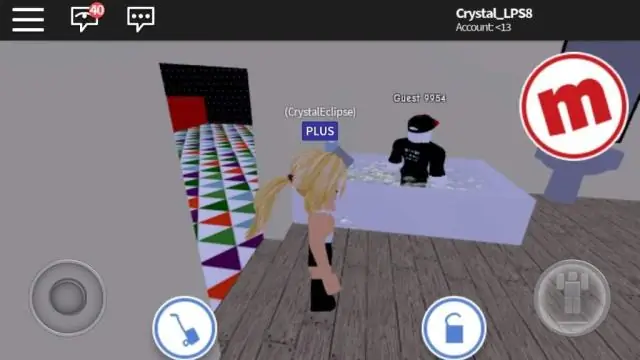
Dự án 5 Gum Ipod 3G: Đây là phiên bản nhỏ của tôi về giá đỡ ipod 5 kẹo cao su. Như bạn có thể nhận thấy rằng các altoid được kết nối với 5 gôm. (Tôi cảm thấy giống như người đàn ông bán kẹo đang làm điều này!) Vì vậy, như bạn có thể thấy phần phức tạp nhất sẽ là altoids. Rốt cuộc thì nó có phần
Tạo ổ USB Gum: 4 bước

Tạo USB Gum Drive: Xin chào, tôi sẽ hướng dẫn bạn cách tạo USB Gum Drive từ giấy kẹo cao su
